Sådan opdaterer du apps på Hisense TV

Hisense er et stadig mere populært mærke, når det kommer til Smart TV-teknologi. De fremstiller budgetvenlige LED og ULED (Ultra LED) enheder, der
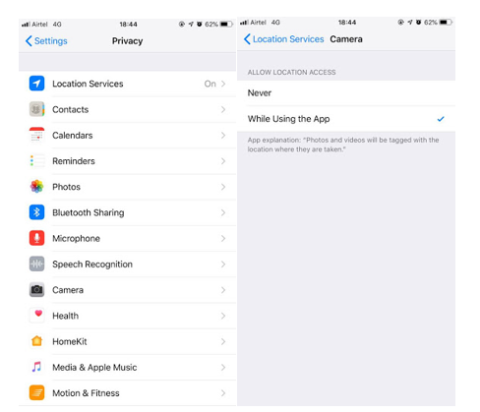
Der er mange tilfælde, hvor du vil lægge dine smukke billeder online, dele på sociale mediekonti eller sende dem til dine venner, men undgå at afsløre placeringen. Disse oplysninger fra billedet afslører din sårbarhed over for forskellige tyverier eller stalking, og det er selvfølgelig bedre at være forsigtig før. Så gennem dette, lad os undersøge, hvordan du fjerner geotags fra din telefons billeder.
Geotagging er bevidst eller ubevidst en potentiel sikkerhedsrisiko. For eksempel poster du et billede med din baby alene hjemme og poserer bare for lidt opmærksomhed, men tyvene kan fornemme det som en potent chance for at røve hjemmet! Eller hvis du rejser og uploader nogle sjove øjeblikke, kan stalker se det som en mulighed for at få fingrene i dine personlige detaljer.
Vi ønsker bestemt ikke at demotivere dig fra dine udflugter, men dette er bestemt en mulighed, der kan undgås. Det er absolut bedst at fjerne GPS-tag fra dine billeder og andre Exif-data i dag!
Sådan fjerner du geotags fra iPhone?
Disse trin til at fjerne geotags er ret enkle, følg dem og sikre din plads.
Trin 1: Vælg Indstillinger på din iPhone.
Trin 2: Tryk på Beskyttelse af personlige oplysninger og find Location Service .
Trin 3: Fra næste side skal du trykke på Kamera . Vælg Aldrig !

Når der er foretaget ændringer i indstillingerne, vil ingen placering blive markeret på dine snaps. Bemærk, at hvis du bruger en anden kameraapp til at klikke på billeder, skal du deaktivere placering selektivt.
Bemærk også, at hvis Location Service er sløret og virker inaktiv, skal du ophæve skærmtidsbegrænsningerne. Åbn Indstillinger > Skærmtid > Indholds- og privatlivsbegrænsninger > Placeringstjenester > Tillad ændringer.
Sådan fjerner du geotags fra Android?
For at fjerne GPS-tags fra billederne på Android-telefonen kan du deaktivere placering universelt gennem kameraets indstillinger og fra de specifikke billeder, der skal deles.
Trin 1: For at deaktivere kameraindstillinger skal du åbne din telefons Indstillinger.
Trin 2: Åbn 'System Apps' og vælg 'Kamera'.
Trin 3: Deaktiver 'Gem placeringsoplysninger' for at skjule placeringen.

Hvis du vil foretage ændringer ved hjælp af Google Fotos, før du deler på sociale medier, skal du følge trinene nedenfor.
Trin 1: Start 'Google Fotos'.
Trin 2: Inden du åbner et bestemt billede, skal du trykke på 3 linjer fra øverste venstre hjørne.
Trin 3: Tryk på Indstillinger og tænd knappen for 'Fjern geoplacering'.

Og det er gjort!
Sådan fjerner du geotags fra pc
Photos Exif Editor af Systweak er et potentielt værktøj til at fjerne metadata fra adskillige billeder på samme tid.
Det virker hurtigt på Mac og Windows, denne foto EXIF-fjernelsessoftware har mange interessante funktioner som

Læs også:-
 Gennemgang af billeder Exif Editor: Rediger metadata uden besvær. Fotos' EXIF-data kan være virkelig nyttige for fotografer, men afslører også en masse detaljer. Se, hvordan Fotos Exif...
Gennemgang af billeder Exif Editor: Rediger metadata uden besvær. Fotos' EXIF-data kan være virkelig nyttige for fotografer, men afslører også en masse detaljer. Se, hvordan Fotos Exif...
Sådan bruger du Photos Exif Editor?

EXIF eller Exchangeable Image File Format angiver oplysningerne om din enhed, kamera og endda GPS-koordinater. Er det ikke godt at fjerne dem og være sikker?
Begynd med den enkle grænseflade, som beder dig om at tilføje mappe eller tilføje fotos eller bare trække dem hertil.
I det højre panel kan du ændre Generel information, kameradetaljer, dato, objektiv samt GPS-koordinater. På samme måde kan du også foretage ændringer i XMP-data og IPTC-data fra samme.
Når de ønskede ændringer er skrevet, skal du klikke på Start proces. Du kan nu vælge den mappe, hvor billederne skal gemmes med alle ændringer på plads! Det er enkelt og bekvemt.
For at dykke ned i detaljer om værktøjet, lad os lave en gennemgang af Photos Exif Editor .

Konklusion
Det er altid bedre at beskytte dine små detaljer fra tilskuerne ved at fjerne geotags samt EXIF-oplysninger og forhindre enhver krænkelse af dit privatliv. Når det kommer til at bruge Photos Exif Editor, kan du fuldstændig ændre hver eneste detalje i metadataene med blot et par klik.
Hisense er et stadig mere populært mærke, når det kommer til Smart TV-teknologi. De fremstiller budgetvenlige LED og ULED (Ultra LED) enheder, der
Selvom Minecraft i starten kan se simpelt ud, kan dette blokbaserede spil kræve ekstraordinære computerressourcer for at køre problemfrit. Spillet er afhængig af
Skærmen er den mest synlige og ofte undervurderede del af ethvert computersystem. Det er hvor dine film afspilles, dine regneark vises og
Standard apps giver anstændig funktionalitet, men er muligvis ikke op til standarden. Heldigvis er der mange top-vurderede applikationer derude, der giver
Hestus karakter i Tears of the Kingdom-karakteren har vist sig at være ret uhåndgribelig. Denne Korok-danser og den bedste musiker i Korok-skoven (ifølge
Hvis du har haft en lang dag på arbejde eller i skole, er det at spille et spil den ideelle måde at slappe af og have det sjovt på. BlueStacks er her for at hjælpe dig med at spille alle
Hvis du er en almindelig bruger af GroupMe, skal du opdatere dine kontaktoplysninger, hvis du beslutter dig for at ændre din e-mailadresse. Ellers kan du måske
Life360 er ikke designet til at blive på ét sted. Den fungerer som en GPS- og placeringssporingsapp. Det overvåger alle dine bevægelser og giver nøjagtige data om
Minecraft er et af de mest populære spil, men har sin del af problemer. Et almindeligt problem er, at Minecraft Launcher ikke åbner. Dobbeltklik på
Korrekt projektledelse er afgørende for effektivt og rettidigt at gennemføre projekter. Smartsheet og Airtable er to værktøjer, du kan overveje til projektet








